ピボットテーブルの元データの範囲を変更する
ピボットテーブルの元データにデータを追加したときに、ピボットテーブルに追加したデータを反映させるには設定されているデータ範囲を変更する必要があります。ここでは Excel でピボットテーブルの元データの範囲を変更する方法について解説します。
(Last modified: )
目次
元データの範囲を変更する
ピボットテーブルの元データにデータを追加した場合、自動的にはピボットテーブルに反映されません。例えば次のようなピボットテーブルで試してみます。
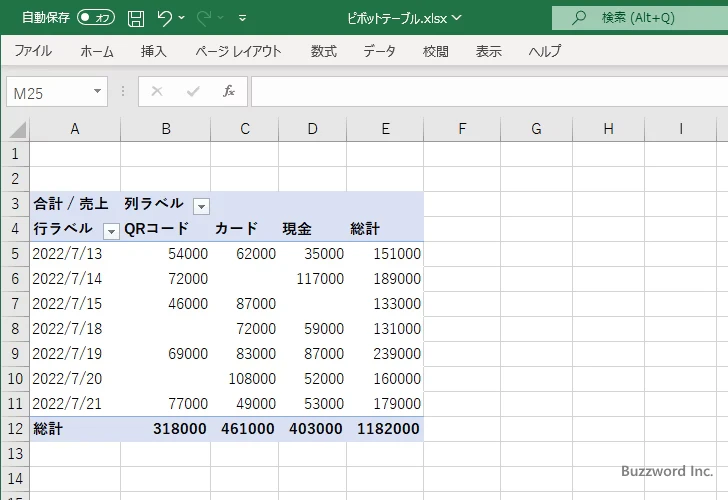
現在ピボットテーブルに設定されている元データに、次の 2 行のデータを追加しました。
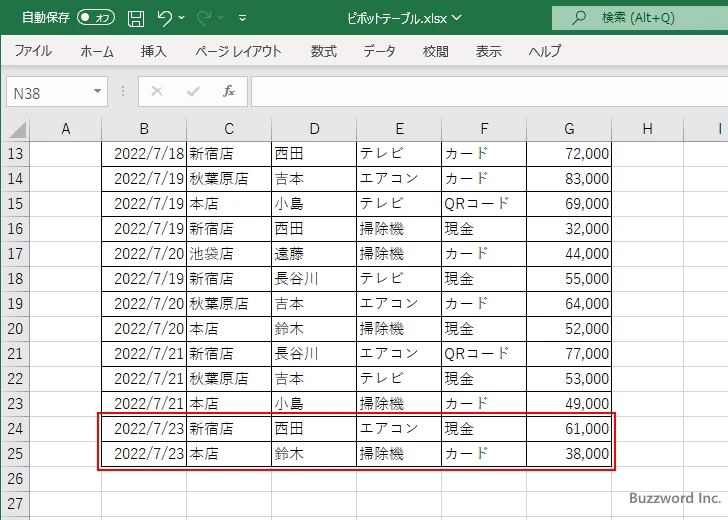
元データにデータを追加した後に作成済みのピボットテーブルを確認すると、追加したデータが反映されていないのが確認できます。
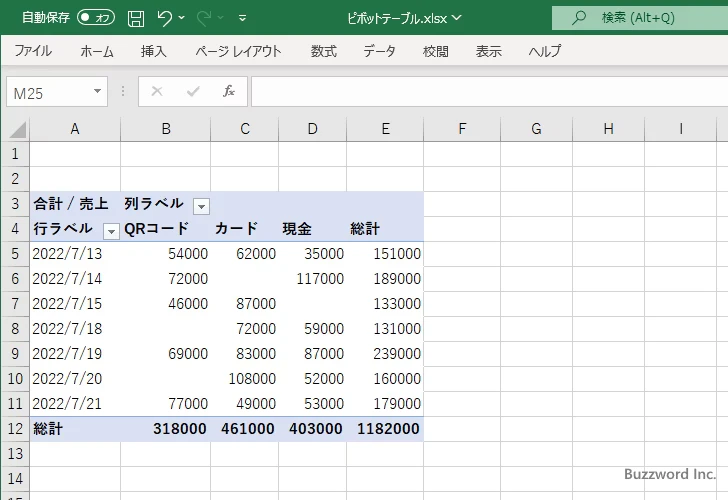
このようにピボットテーブルは元データにデータを追加したときに自動的には更新されません。元データに追加された分を反映させるには手動でピボットテーブルのデータ範囲を変更する必要があります。
ピボットテーブルのデータ範囲を変更するには、まずピボットテーブルのいずれかのセルをクリックしてください。すると「ピボットテーブル分析」タブが表示されるのでクリックしてください。
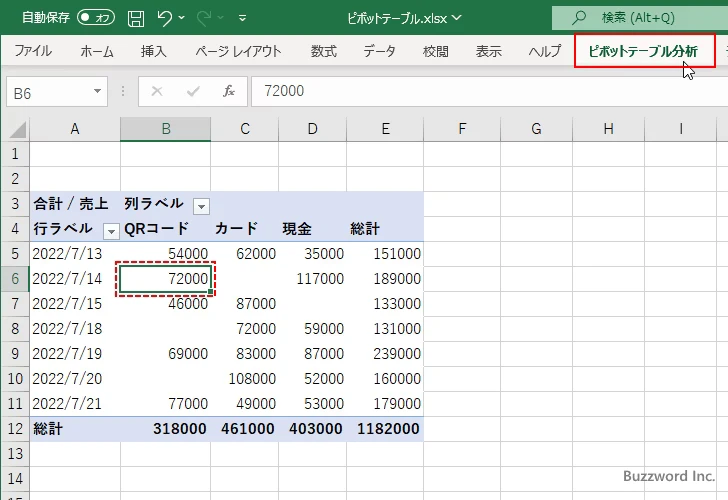
リボンが表示されたら「データ」グループの中の「データソースの変更」をクリックしてください。
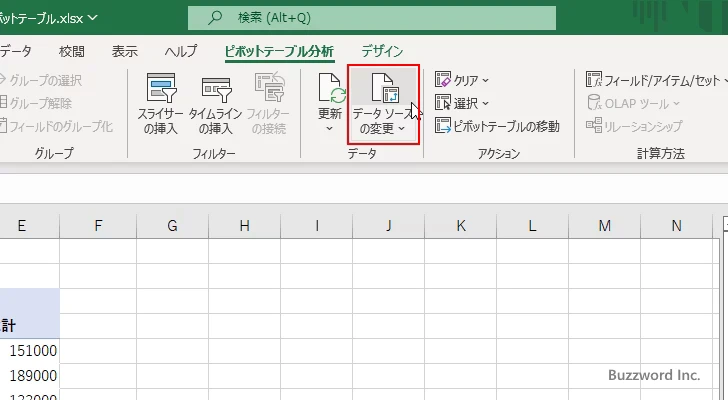
「ピボットテーブルのデータソースの変更」ダイアログが表示されます。
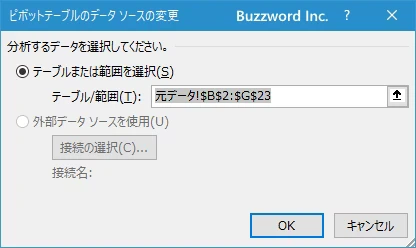
「テーブル/範囲」の右にあるテキストボックスに、ピボットテーブルの新しいデータ範囲を入力するか選択してください。入力が終わりましたら「OK」をクリックしてください。
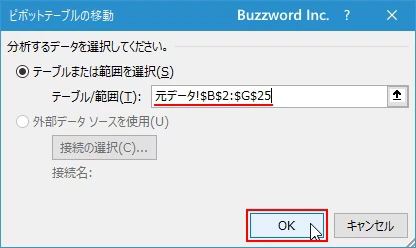
ピボットテーブルのデータ範囲が更新されて、元データに追加したデータがピボットテーブルに反映されました。
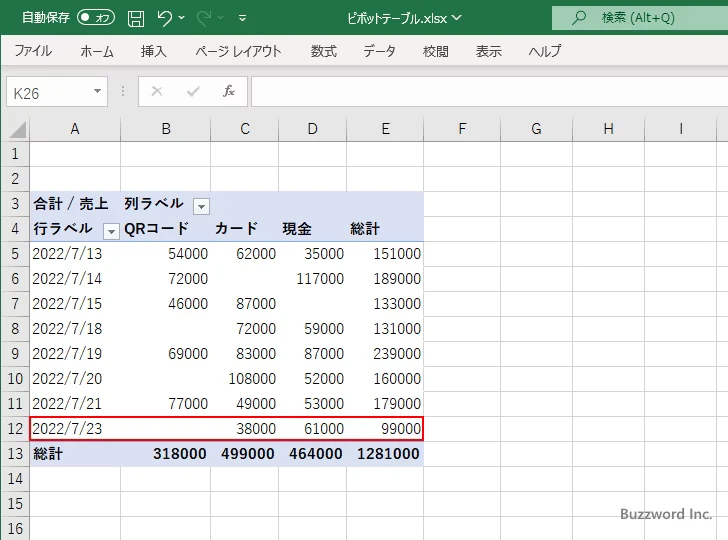
-- --
Excel でピボットテーブルの元データの範囲を変更する方法について解説しました。
( Written by Tatsuo Ikura )

著者 / TATSUO IKURA
これから IT 関連の知識を学ばれる方を対象に、色々な言語でのプログラミング方法や関連する技術、開発環境構築などに関する解説サイトを運営しています。